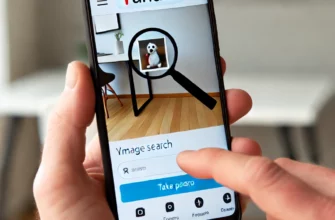SSD (твердотельные накопители) стали популярной альтернативой традиционным жестким дискам (HDD) благодаря их высокой скорости, меньшему энергопотреблению и повышенной надежности. Однако, как и любая технология, SSD не застрахованы от проблем. Проверка работоспособности SSD является важным шагом для обеспечения долгосрочной надежности и предотвращения потери данных. В этой статье мы рассмотрим различные методы и инструменты для проверки состояния SSD-дисков, а также советы по поддержанию их работоспособности.
- 1. Почему важно проверять состояние SSD?
- Долговечность и надежность
- Предотвращение потери данных
- Оптимизация производительности
- 2. Признаки неисправности SSD
- Необычно низкая производительность
- Частые сбои системы
- Потеря данных
- 3. Методы проверки состояния SSD
- Встроенные инструменты
- SMART-технология
- Специализированные утилиты от производителей
- 4. Тестирование производительности SSD
- AS SSD Benchmark
- CrystalDiskMark
- 5. Советы по поддержанию работоспособности SSD
- Регулярные резервные копии
- Обновление прошивки
- Оптимизация системы
- Мониторинг состояния
- Заключение
1. Почему важно проверять состояние SSD?
Долговечность и надежность
SSD-диски используют флеш-память, которая изнашивается со временем. Каждый раз, когда данные записываются или стираются с SSD, ячейки памяти изнашиваются. Хотя современные SSD имеют более длительный срок службы по сравнению с первыми моделями, они все равно могут выйти из строя.
Предотвращение потери данных
Неисправности SSD могут привести к потере данных. Регулярная проверка состояния SSD помогает выявлять проблемы до их появления и позволяет принять меры для защиты данных.
Оптимизация производительности
SSD, работающие с ошибками или на грани износа, могут существенно снизить производительность системы. Проверка состояния помогает поддерживать высокую скорость работы.
2. Признаки неисправности SSD
Необычно низкая производительность
Если ваш SSD стал значительно медленнее, чем обычно, это может быть признаком проблем. Например, загрузка операционной системы занимает больше времени, файлы открываются медленно или происходит замедление в играх и приложениях.
Частые сбои системы
Необъяснимые сбои системы, синие экраны смерти (BSOD) в Windows или внезапные перезагрузки могут указывать на проблемы с SSD.
Потеря данных
Если файлы начинают исчезать или становятся поврежденными без видимой причины, это может свидетельствовать о неисправностях SSD.
3. Методы проверки состояния SSD
Встроенные инструменты
Современные операционные системы имеют встроенные инструменты для проверки состояния дисков.
Windows
В Windows есть инструмент «Управление дисками» и утилита командной строки «chkdsk».
- Управление дисками: Нажмите правой кнопкой мыши на «Этот компьютер», выберите «Управление», затем «Управление дисками». Здесь можно проверить состояние дисков и разделов.
- chkdsk: Откройте командную строку с правами администратора и выполните команду
chkdsk C: /f /r /x, гдеC:— буква вашего SSD. Эта команда проверяет диск на ошибки и исправляет их.
MacOS
В MacOS есть утилита «Дисковая утилита».
- Дисковая утилита: Откройте «Программы» -> «Утилиты» -> «Дисковая утилита». Выберите SSD и нажмите «Первая помощь». Утилита проверит диск на ошибки и при необходимости исправит их.
SMART-технология
SSD-диски поддерживают технологию SMART (Self-Monitoring, Analysis, and Reporting Technology), которая отслеживает различные параметры и состояния диска. Для чтения SMART-данных можно использовать специализированные программы.
CrystalDiskInfo
CrystalDiskInfo — это бесплатная программа для Windows, которая отображает SMART-данные вашего SSD. Она предоставляет информацию о состоянии диска, температуре, количестве ошибок чтения/записи и других параметрах.
Smartmontools
Smartmontools — это набор инструментов с открытым исходным кодом для Windows, MacOS и Linux, которые позволяют проверять состояние дисков с поддержкой SMART.
Специализированные утилиты от производителей
Многие производители SSD предоставляют собственные утилиты для мониторинга состояния дисков. Эти утилиты часто имеют дополнительные функции, такие как обновление прошивки и оптимизация производительности.
Samsung Magician
Samsung Magician — это программа для SSD-дисков Samsung, которая предоставляет детальную информацию о состоянии диска, позволяет обновлять прошивку и оптимизировать работу.
Intel SSD Toolbox
Intel SSD Toolbox предоставляет аналогичные функции для SSD-дисков Intel, включая проверку состояния, обновление прошивки и оптимизацию.
4. Тестирование производительности SSD
AS SSD Benchmark
AS SSD Benchmark — это популярный инструмент для тестирования производительности SSD. Он позволяет измерить скорость последовательного и случайного чтения/записи, а также другие параметры.
CrystalDiskMark
CrystalDiskMark — еще одна бесплатная утилита для тестирования производительности дисков. Она показывает скорость последовательного и случайного чтения/записи, что помогает оценить реальную производительность SSD.
5. Советы по поддержанию работоспособности SSD
Регулярные резервные копии
Создание регулярных резервных копий данных поможет защитить их в случае неисправности SSD. Используйте автоматические резервные копии или облачные хранилища для максимальной защиты.
Обновление прошивки
Производители SSD часто выпускают обновления прошивки, которые могут улучшить производительность и надежность. Регулярно проверяйте наличие обновлений прошивки и устанавливайте их.
Оптимизация системы
- Отключение дефрагментации: SSD не нуждаются в дефрагментации, так как у них нет механических частей. Дефрагментация может даже сократить срок службы SSD.
- Включение TRIM: TRIM — это команда, которая помогает SSD эффективно управлять освобождением памяти. Убедитесь, что TRIM включен на вашем SSD.
Мониторинг состояния
Регулярно проверяйте состояние SSD с помощью вышеупомянутых инструментов. Это поможет выявить проблемы на ранних стадиях и предотвратить потерю данных.
Заключение
Проверка состояния SSD-диска — важный шаг для обеспечения его надежной и долгосрочной работы. Используйте встроенные инструменты операционной системы, SMART-технологии и специализированные утилиты от производителей для мониторинга и тестирования SSD. Следуйте рекомендациям по поддержанию работоспособности SSD, чтобы минимизировать риск потери данных и поддерживать высокую производительность. Регулярные проверки и профилактические меры помогут вам продлить срок службы вашего SSD и обеспечить его надежную работу.